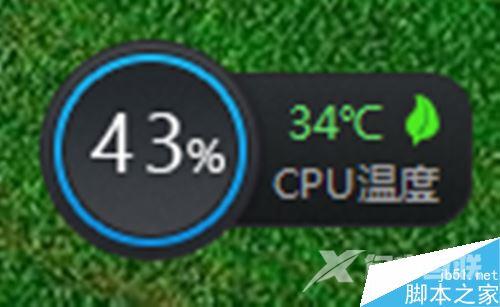软件名称: 鲁大师壁纸 v2.2.0官方最新安装版 软件大小: 5.50MB 更新时间: 2016-10-23 鲁大师显示内存释放器方法 首先我们打开鲁大师进入到首页 之后点击鲁大师右上角的主菜单,如图所
- 软件名称:
- 鲁大师壁纸 v2.2.0官方最新安装版
- 软件大小:
- 5.50MB
- 更新时间:
- 2016-10-23
鲁大师显示内存释放器方法
首先我们打开鲁大师进入到首页
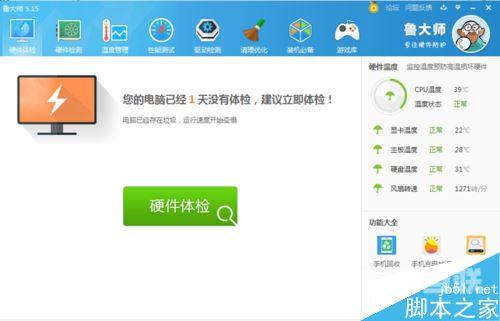
之后点击鲁大师右上角的主菜单,如图所示的图标
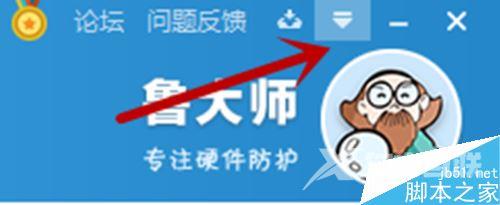
之后在弹出来的选项卡点击“设置”
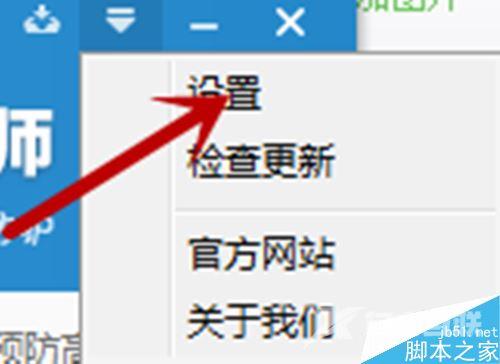
之后在设置主界面点击“常规设置”在常规设置里点击“显示内存释放器”勾选前面的方块,即可显示内存释放器。
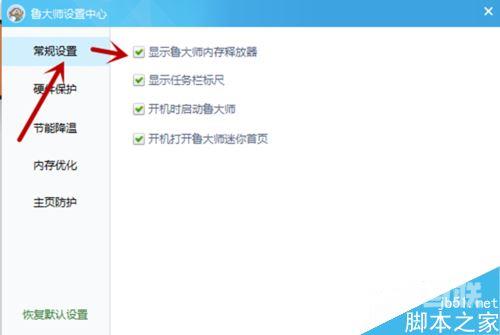
点击电脑桌面的“内存释放器”如图所示的图标,默认在桌面右侧
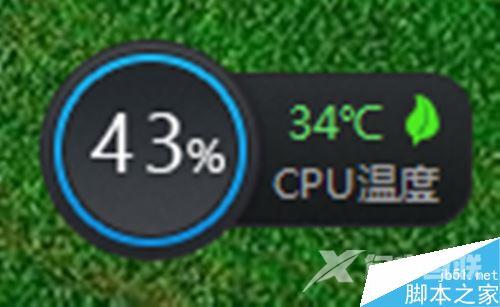
点击“一键释放内存”即可完成电脑内存释放